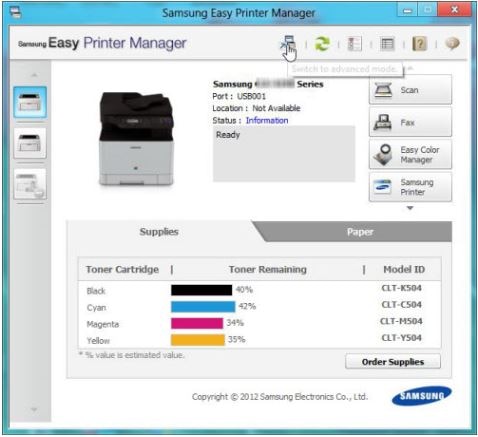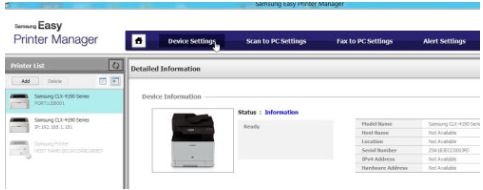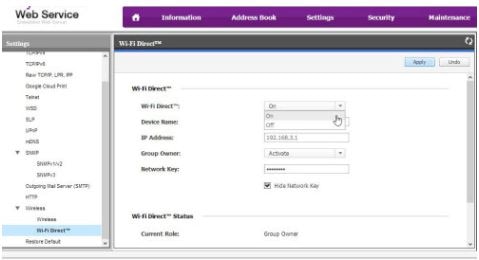O Wi-Fi Direct é um método de conexão de fácil configuração ponto a ponto entre a impressora certificada para Wi-Fi Direct e um dispositivo móvel que oferece uma conexão segura.
O Wi-Fi Direct pode ser ativado por um dos seguintes métodos:
-
Pelo Easy Printer Manager, quando conectado via USB.
-
Pelo SyncThru Web Service, quando conectado a uma rede com fio ou sem fio.
-
Pelo painel da impressora, usando a tela de LCD.